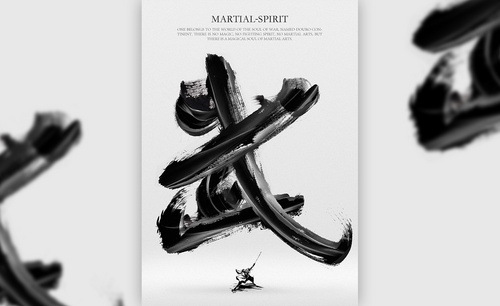ps毛笔笔刷字体怎么设计?发布时间:2021年03月18日 17:03
熟悉ps软件的操作者都知道在ps软件里可以用毛笔写字,写出来的字要比人工写出来的字更大气,更有气魄,那么怎么才能在ps软件里用毛笔笔刷写字呢,下面让我们一起来来学习一下下面的操作,希望对初学者有所帮助。
1.打开【PS】,【Ctrl+N】新建画布,【A4】尺寸,打开笔刷的素材,使用【文字工具】输入【武】,选择一款毛笔字体。

2.将文字填充淡色,打开笔刷素材,根据【武】字的笔画将笔刷结合起来,【Ctrl+T】调整大小、角度和位置;对于没有抠干净的笔刷,新建【曲线】,压暗曲线进行调整颜色,具体效果如图所示。
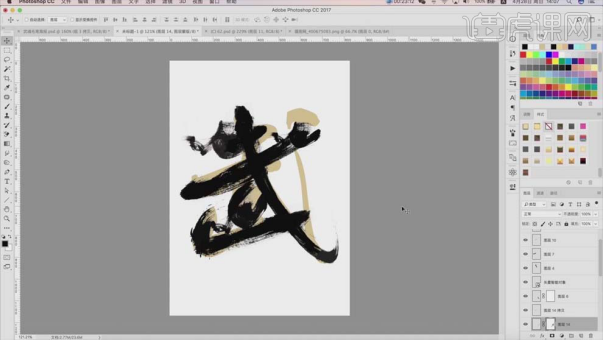
3.选择后面的【武】字,【Delete】删除,选中所有笔画图层,【Ctrl+G】编组,再将各个部位的笔画编组。

4.复制大组,右键选择【转换为智能对象】,新建【曲线】,整体压暗,复制每一部分的笔画,移动到下面,打开【沙漠】图片,【创建剪切蒙版】,【Ctrl+T】右键选择【变形】,调整沙漠的纹理细节。
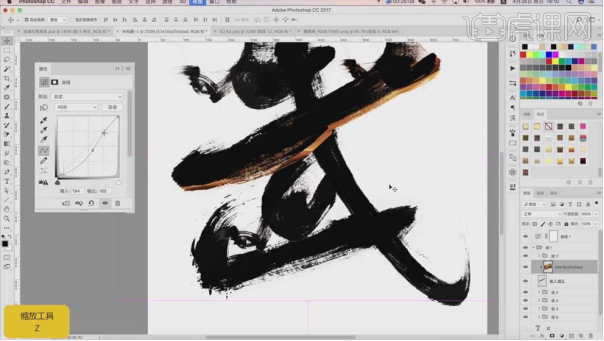
5.再复制一层,放到上面,【Ctrl+T】右键选择【变形】,调整沙漠的纹理细节,将两个沙漠层都【去色】,具体效果如图所示。

6.同样的方式处理其它笔画,具体效果如图所示。

7.整体新建【曲线】,压暗暗处;新建图层,使用【白色】画笔涂抹有光泽的线条部分,【叠加】模式,按住【Alt】键单击图层间【创建剪切蒙版】,降低【不透明度】。

8.选中笔画图层,使用【白色】画笔涂抹笔画边缘多余的部分,整体调整笔画,具体效果如图。
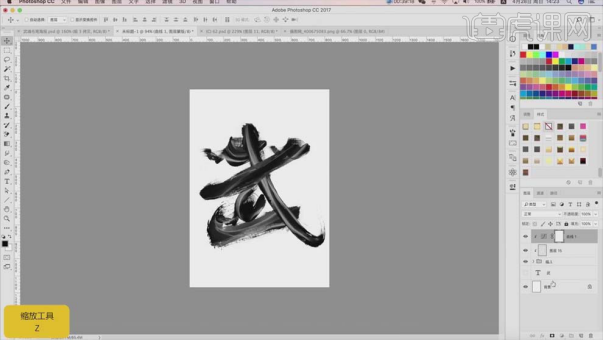
9.新建背景,填充【灰色】;新建图层,选择【画笔工具】,【白色】,降低【不透明度】,涂抹文字下方,营造出一种背景的空间感适当降低【不透明度】。
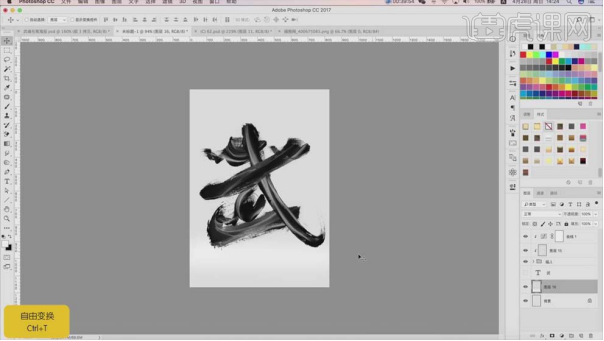
10.新建图层,使用【椭圆选框工具】在文字下方绘制椭圆,【Ctrl+Delete】填充背景色【黑色】,选择【滤镜】-【模糊】-【高斯模糊】,【半径】8.7像素。
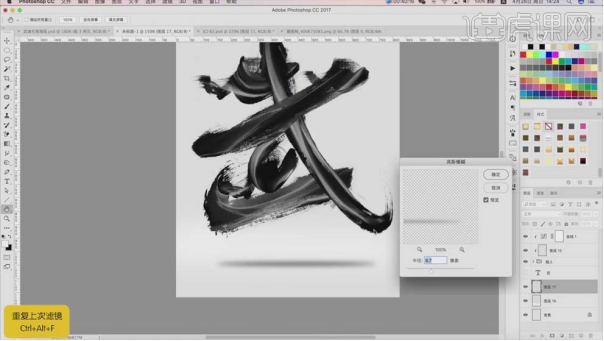
11.单击【添加图层蒙版】,使用【黑色】画笔涂抹边缘部分,降低【不透明度】,具体效果如图所示。
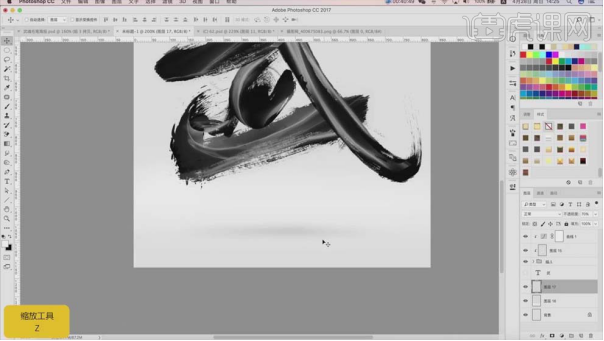
12.将做好的文字放进画面上方,将小的人物素材放到画面阴影的位置,具体如图所示。
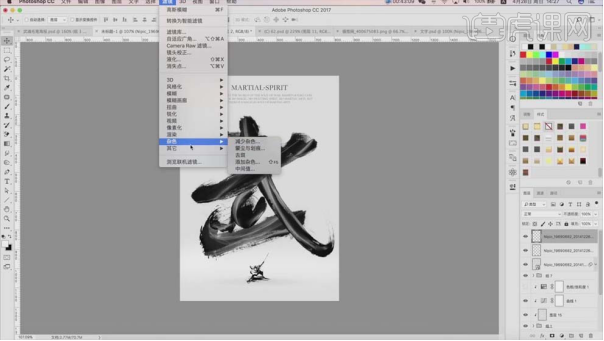
13.【Ctrl+Shift+Alt+E】盖印图层,选择【滤镜】-【其它】-【高反差保留】,【图层模式】线性光。
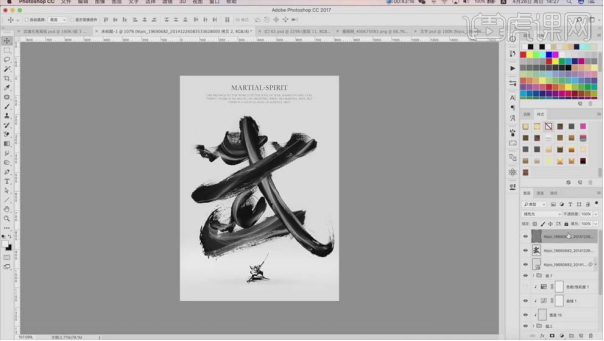
14.选择【滤镜】-【滤镜库】,选择胶片颗粒,【颗粒】1,【高光区域】2,【强度】0。
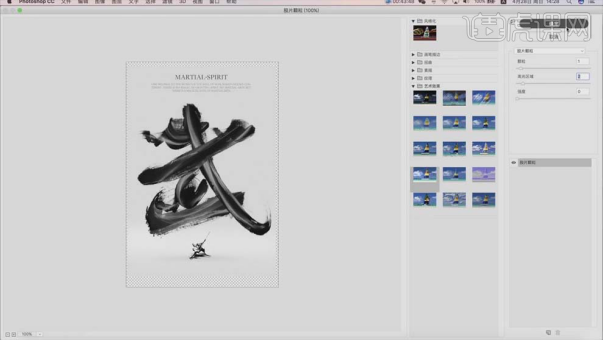
ps软件里用毛笔笔刷写字的操作就完成了,大家看完了有大气凛然的感觉没有,笔刷里面的字体不是一般人可以写出来的,只有书法家才能达到这样的效果,那么我们学会了这个操作功能,我们也可以是一个书法家了。
本篇文章使用以下硬件型号:联想小新Air15;系统版本:win10;软件版本:PS(CC2017)。